Incluso las redes sociales más grandes y exitosas del mundo son propensas a padecer fallas. Lamentablemente, Instagram no es la excepción. Ya que hay un problema que ha estado fastidiando a una gran cantidad de sus usuarios desde hace ya varios años.
En concreto, el error de Instagram al que nos referimos en esta ocasión es el de: «Se ha producido un problema con tu solicitud». Una falla que impide por completo la función de iniciar sesión. ¿A ti te sucede? Pues no te preocupes más, ya que en este post te indicaremos su solución oficial.
¡Ya puedes dejar a un lado los trucos!
Lo peor de todo este asunto es que Instagram nunca se ha emitido un pronunciamiento oficial para brindarnos explicaciones y aclararnos qué significa este error. En vista de ello, durante los años 2016 a 2018 muchos usuarios se rompieron el coco para dar con una manera de evadir este inconveniente de la App.
Para ser honestos, el proceso hasta fue emocionante, casi como una competencia por ver quién encontraba la mejor solución posible. Y vaya que si se llegaron a encontrar varios trucos para evadir el error y poder ingresar de nuevo a Instagram. Lo más raro del asunto es que ningún truco funcionaba para todos los usuarios, por lo que había que probarlos todos.
Sin embargo, por fin Instagram ha prestado atención a esta complicación y nos ha dotado con una solución oficial para el error «Se ha producido un problema con tu solicitud». Lo que nos permite olvidarnos por completo de esas estratagemas para reparar definitivamente esa falla.
Se ha producido un problema con tu solicitud: Solución
Antes que nada es importante aclarar que este error solo se presenta en la aplicación móvil de la red social. Lo que esto significa es que este error de Instagram no se presenta en su versión web (abriendo la página desde un navegador). No importa cuántas veces te haya salido la falla en tu aplicación de Instagram, en su plataforma web si podrás iniciar sesión.
En cuanto al remedio, vamos a dividirlo en dos fases, pero no te desesperes pues el proceso es súper sencillo y no te tomará mucho tiempo. ¡Vamos allá!
Primera fase: Vincular tu número de teléfono móvil con tu cuenta de Instagram
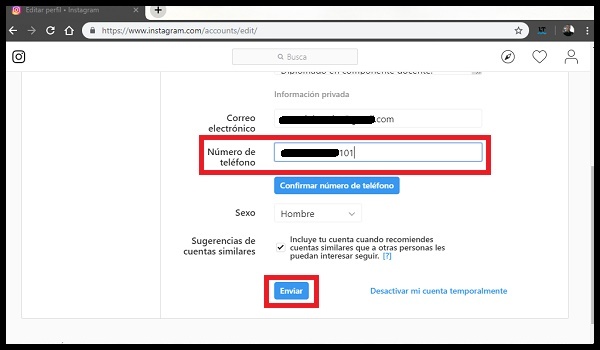
Tal y como lo sugiere el propio subtitulo, esta fase solo aplica para aquellas personas que no tengan su número telefónico vinculado a su cuenta de Instagram. Si en tu caso ya está vinculado, entonces tienes pase libre hacia la segunda fase. De lo contrario, solo debes hacer lo siguiente:
- Desde un ordenador (Laptop o PC) abre un navegador web para ingresar en la página oficial de Instagram. Como siempre, recomendamos hacerlo desde Google Chrome.
- Introduce los datos de tu cuenta para Iniciar sesión de la misma forma en que lo harías desde la aplicación móvil. Recuerda que mediante un navegador web no te aparecerá el error.
- Haz clic en el icono de Usuario que se encuentra ubicado en el extremo superior derecho de la pantalla. Es en el que parece una persona a la derecha del icono del corazón.
- Ahora selecciona el botón Editar perfil. Este se ubica entre tu nombre de usuario y el símbolo del engranaje.
- Baja hasta el apartado de Información privada e introduce tu número de teléfono en la casilla de Número de teléfono.
- Haz clic en el botón Confirmar número de teléfono e introduce el código que Instagram te enviará mediante un SMS.
- Para finalizar, haz clic en el botón de más abajo que dice Enviar. Después de eso se aplicarán los cambios y tu número de teléfono quedará vinculado a tu cuenta de esta red social.
Toma en cuenta que debes vincular el número telefónico que usas en el Smartphone donde te sale el error de Instagram. Si has cambiado de número pero no de dispositivo, sigue estos mismos 7 pasos para introducir el nuevo.
Segunda fase: Solicitar código de reparación a Instagram
La fase anterior sirve para que ahora, siguiendo los pasos que te indicaremos a continuación; puedas solicitar un código de Instagram para remediar el error «Se ha producido un problema con tu solicitud«. Ya que dicho código será enviado solo al número de teléfono asociado a tu cuenta.
- Abre la aplicación de Instagram en tu dispositivo móvil.
- Intenta iniciar sesión con tu cuenta para que te salga el error y pulsa en Cerrar.
- Inmediatamente después, selecciona la opción Obtén ayuda que se encuentra justo debajo del botón Iniciar sesión. A pesar de que esta opción acompaña a la pregunta «¿Olvidaste tus datos de inicio de sesión?«, Instagram reconocerá que lo has seleccionado por una falla ya que acabas de exponerla.
- Serás enviado a la pantalla Recupera tu cuenta. Borra tu nombre usuario o correo electrónico de la barra de texto. En su lugar, introduce el número de teléfono asociado a tu cuenta de Instagram y pulsa sobre Siguiente.
- Saldrá una ventana emergente donde dice Código enviado. Pulsa en Aceptar para cerrarla.
- En la parte superior de la pantalla debería aparecer la notificación del SMS recibo por parte de Instagram. Esto suele ser casi instantáneo, pero en ocasiones puede tardar un poco y con menos frecuencia aún el código no llega; en cuyo caso debe ser solicitado de nuevo.
- Introduce el código de 6 dígitos en la barra de Código de confirmación y posteriormente pulsa sobre Siguiente.
Y para terminar…
Después de esto solo debes presionar el botón Entrar en la siguiente pantalla. En caso de tener varias cuentas, todas te saldrán desplegadas en una lista, selecciona la que te presentaba problemas. Y eso es todo, esta es la solución oficial al error de Instagram «Se ha producido un problema con tu solicitud«. Con lo que podrás seguir tu tarea de conseguir más y más seguidores.
Sin embargo, es importante que tengas la aplicación actualizada a su versión más reciente para evitar que el código te lleve a restablecer tu contraseña en lugar de corregir el error. Esto ya nos ha sucedido en un par de dispositivos y el contratiempo se debía a que, en ambos; Instagram estaba un poco desactualizado.

A mi no me sirvió sigo sin poder entrar
Has encontrado alguna solución?
Sigo sin poder entrar, alguna otra solución?
no puedo entrar, en el momento que aprieto el enlace que me mandan por sms me sale al instagram y el mismo cartel de error de solicitud
me pasa lo mismo, pudiste solucionarlo de alguna manera?
Sigo sin poder entrar. Lo he intentado todo. Teneis alguna solución?
Ni siquiera me sale la opción de “obtener ayuda”
yo tambien tengo el mismo problema y nada..
Hola les cuento que tuve el mismo problema y no podia encontrar la solución ni cambiando la contraseña verificando el celular, lo que me funciono fue solicitar el codigo para el cambio de contraseña por mail, entre al mail puse el codigo y despues de cambiar la contraseña automaticamente pude entrar